ルーターのIPアドレスを見つける方法
 こんにちは!
こんにちは!
ルーターを設定する際の多くのユーザーにとっての主な問題は(私自身が気付いたように)、そのWebインターフェイスにアクセスすることです。入力する必要のあるURLが明確ではありません(注:ブラウザーのアドレスバーのURLとして、ほとんどの場合、それで十分です。ルーターの正しいIPアドレスを入力してください)。
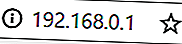
実際、この小さなメモでは、このIPアドレスを見つける方法をいくつか紹介します(デバイスからのドキュメントがない場合は、あらゆる種類のコンソールコマンドに精通しておらず、一般に、このトピックから少し離れています)。
そう...
*
IP検索のヒント
最も人気のあるIPを確認してください
最初のオプションは最も一般的です。ブラウザのアドレスバーに、以下に示すいくつかのIPアドレスを入力してみてください。
- 192.168.1.1(最も一般的:NetGear、TP-Link、Zyxel、Asusなど);
- 192.168.0.1(これもかなり一般的なバリアントです。Tenda、D-Linkなどにあります)
- 192.168.10.1(これは、TrendNetなどの一部のルーターで使用されます)。
これらのIPは、メーカーがデフォルトで設定するすべての可能なオプションの98 *%をカバーすることに注意してください。IPアドレスが正しく入力されている場合は、アクセス用のログインとパスワードの入力を求めるウィンドウが表示されます(ほとんどの場合、ログインとパスワードは「admin」(引用符なし)になります)。ログインに失敗した場合は、パスワードではなく同じログインを試してください。入力)。
重要なポイント!
ルーター設定のIPアドレスを確認して入力するには、ケーブルまたはWi-Fi *ネットワーク経由で接続する必要があります(Wi-Fi経由で設定を入力できるとは限らないことに注意してください)。

PC(ラップトップ)をケーブルでルーターに接続することをお勧めします
ルーターに接続していない場合は、デバイスのボックス、デバイスのステッカー、またはデバイスのドキュメントでIPアドレスを確認できます。
デバイスを検査します。多くの場合、ステッカーが貼られています。
上記のように、ほとんどのWi-Fiルーターには、参照および技術情報が記載されたステッカーがケースに貼られています。デバイスをすべての側面から注意深く検査します。デバイスは非常に小さく、側壁のどこかにほこりが付着している可能性があります。
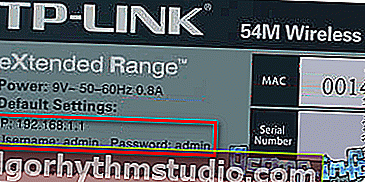
TP-Linkルーター-ケースのステッカーには、IP、パスワード、ログイン、電圧などが記載されています。//例として
スペシャルが使えます。ユーティリティ
私の記事では、PCで特性を表示するためのユーティリティを少なくとも1つ「保持」することを複数回推奨しています(このトピックに関する注意://ocomp.info/harakteristiki-kompyutera.html#__Aida_Speccy)。
今回も例外はありません...
Speccyなどのこれらのユーティリティの1つで、IPとルーター(および実際にはほとんどのネットワーク設定)を表示するには、[ネットワーク]タブを開くだけです。次に、「ゲートウェイサーバー」列と「DHCPサーバー」列にリストしたIPを確認します。以下のスクリーンショットはすべてを示しています。
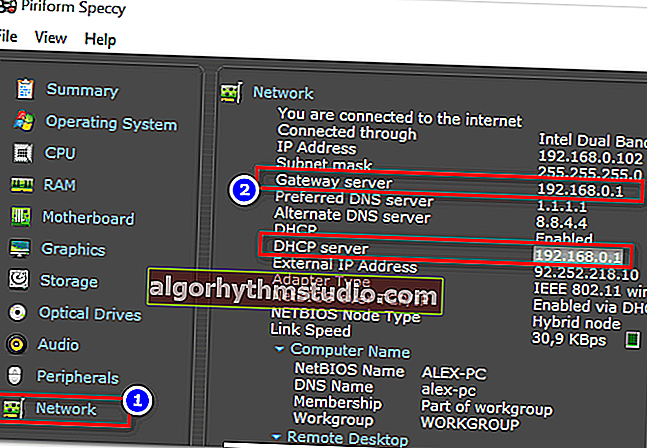
Speccy- [ネットワーク]タブを見てください
このトピックに関するもう1つの人気のあるユーティリティは、AIDA 64です。このユーティリティでは、[Windowsネットワーク]タブを開いてネットワークアダプタを選択するだけで、そのすべてのプロパティを表示できます。
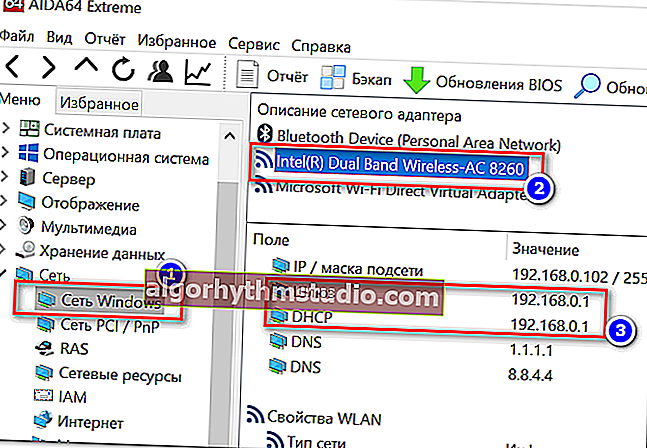
AIDA64-Windowsネットワークタブ
Windows接続プロパティを開こうとします
オプション1
また、Windows接続パラメーターでルーターのIP設定を確認することもできます。これを行うには、最初にネットワーク接続を開く必要があります。
- Win + Rのキーの組み合わせを押します(「実行」ウィンドウを開きます)。
- 次に、コマンドncpa.cplを入力し、[OK]をクリックします。

ネットワーク接続を開く方法:ncpa.cpl
次に、ネットワークを右クリックして、その状態を開きます。例については、以下のスクリーンショットを参照してください。

ワイヤレスネットワークのステータス
次に、[詳細]ボタンをクリックする必要があります。[ゲートウェイ]アイテムに目的のアドレスが表示されます。それをブラウザのアドレスバーに入力します。

ネットワーク情報
オプション#2(コマンドライン経由)
すべて同じ情報がコマンドライン(開く方法)にあります。これを行うには、コマンドipconfig / allを入力し、Enterキーを押します。次に、さまざまなパラメータを持つ多くの行が表示されます。それらの中からアダプタを見つけて、ゲートウェイを確認してください...
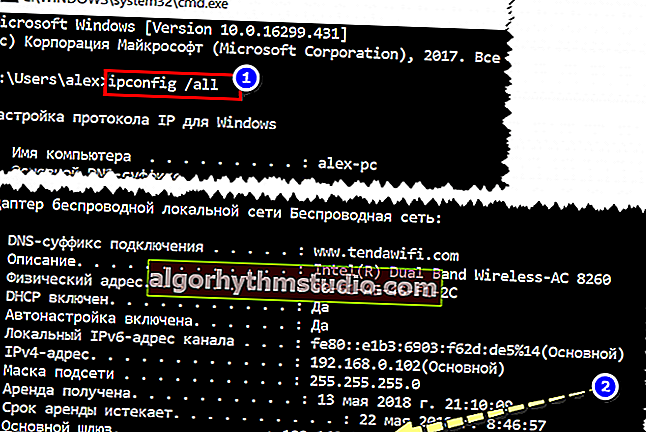
コマンドライン
Androidの接続プロパティでも確認できます
さて、頭に浮かぶ最後のオプションは、電話(タブレット)を使用することです。確かに、このオプションは、デバイスがルーターのWi-Fiネットワークに接続されている場合に使用できます。
ネットワーク設定の[Wi-Fi]タブ(すべてのワイヤレスネットワークが表示されている)を開く必要があります。次に、ネットワークのプロパティを開きます(通常はクリックするだけです)。IPアドレスなどの基本的なパラメータが表示されます。もちろん、お使いの携帯電話のAndroidのバージョンに大きく依存します。
- ゲートウェイを含む詳細情報を表示するものもあります。
- そしていくつか(以下の私の例のように)-電話自体のIPアドレスのみ..

Android-接続プロパティを表示
*
今のところこれですべてです、頑張ってください!






